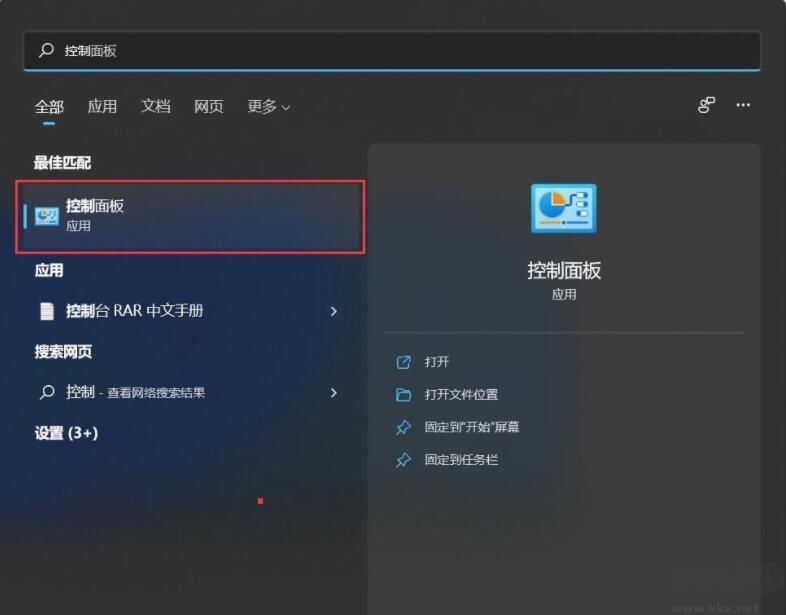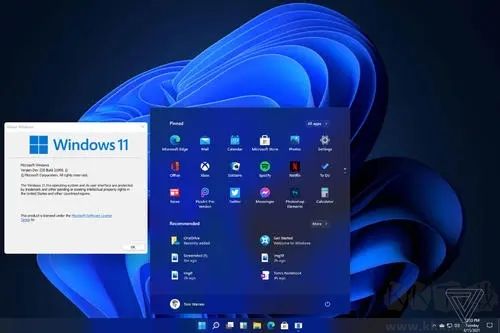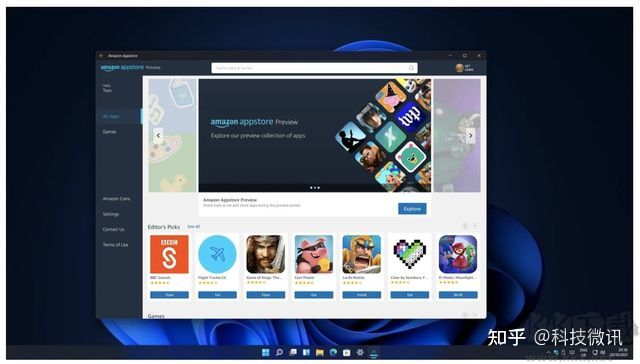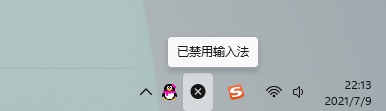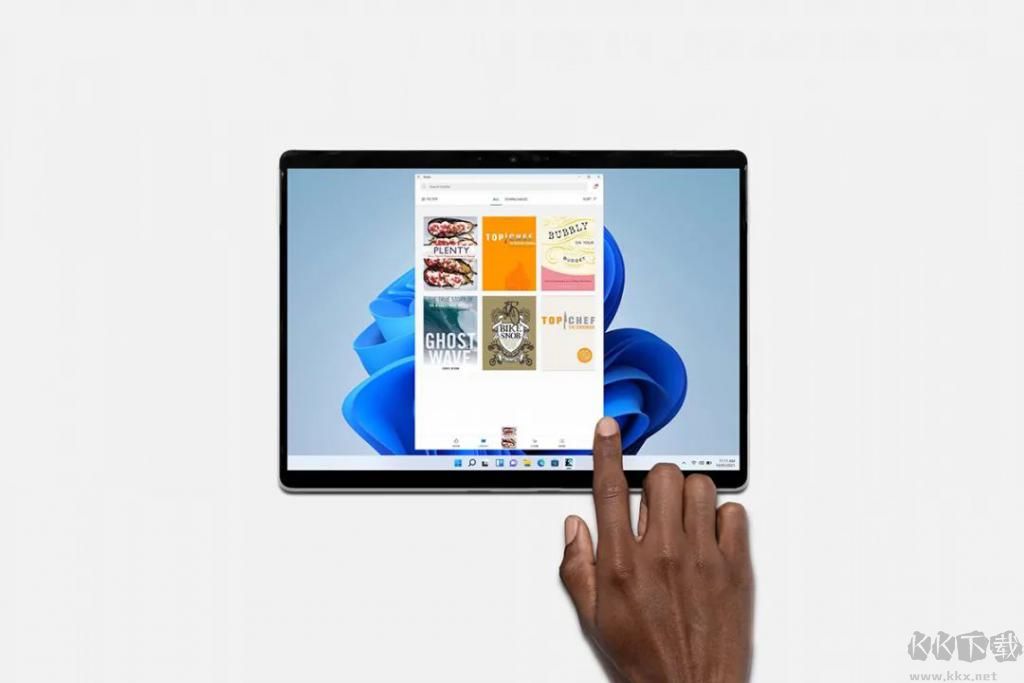技嘉主板BIOS开启TPM2.0教程(含AMD+intel)
技嘉intel主板开启TPM2.0步骤:
一、英文BIOS1、重启电脑连续按[DEL]键进入BIOS设置,如下图所示;
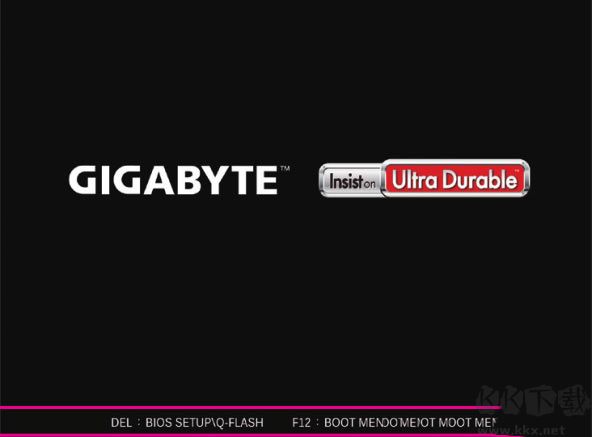
2、切换到Settings选项,进入Miscellaneous,如下图所示;
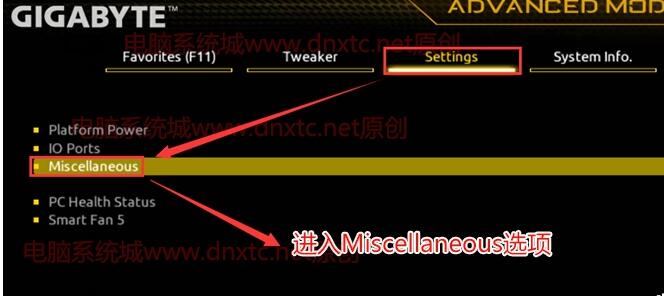
3、将intel platform trust technology默认disabled(关闭)改成enabled(开启),表示开启TPM功能,如下图所示;
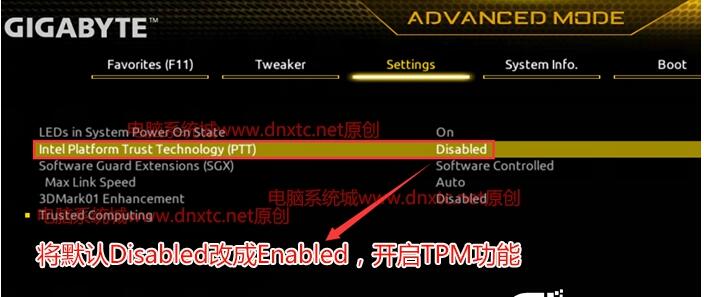
4、开启TPM功能后,按F10保存bios设置,如下图所示;
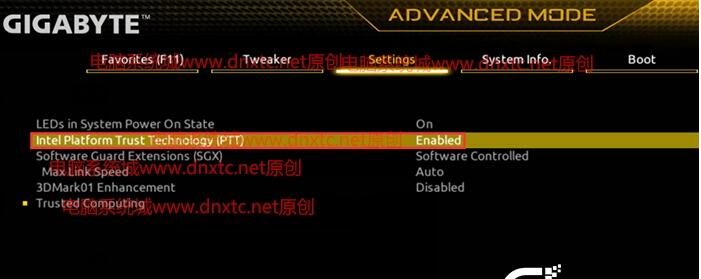
二、中文BIOS
1、重启电脑连续按DEL键进入BIOS设置。
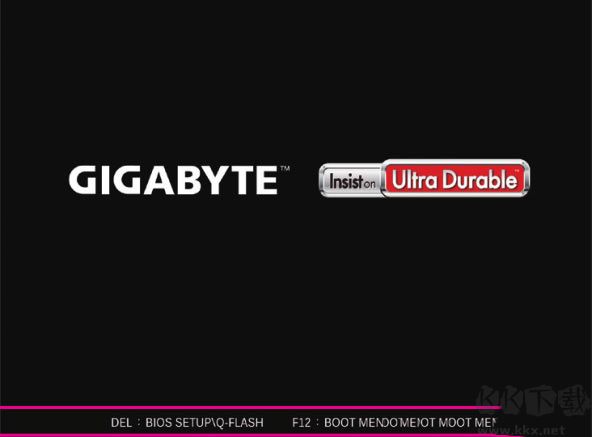
2、切换到Settings选项,进入Miscellaneous。
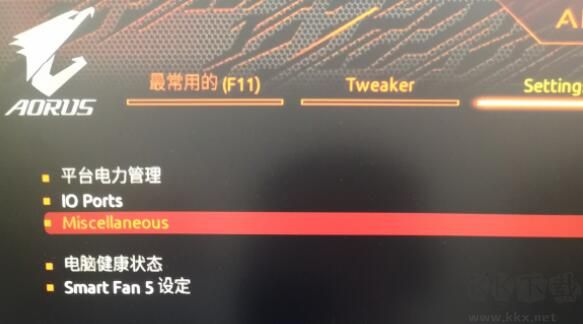
3、将intel platform trust technology默认disabled(关闭)改成enabled(开启),表示开启TPM功能。
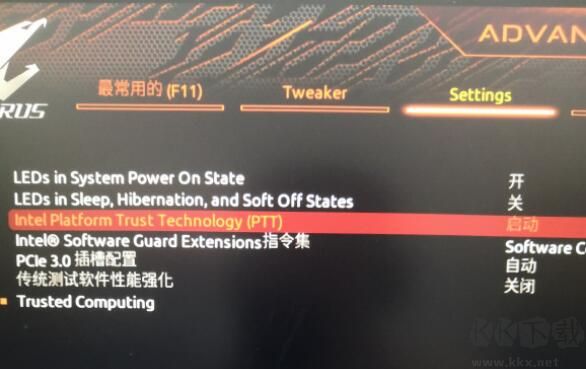
4、开启TPM功能后,按F10保存bios设置。
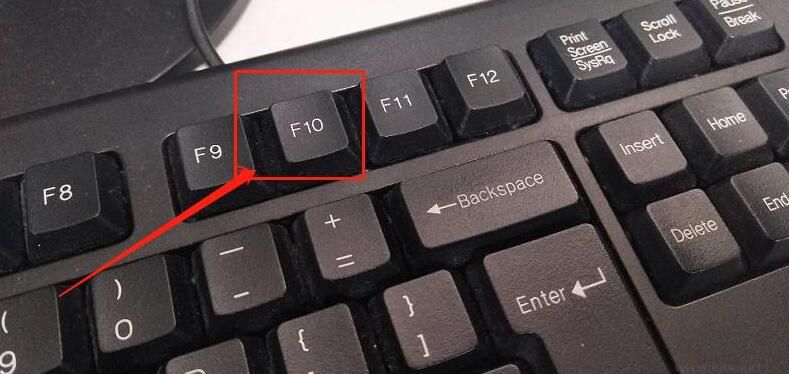
开机界面反复敲击键盘上Del键,进入BIOS。
进入BIOS后,点击“Settings”设置选项卡,选项“Miscellaneous”杂项功能列表。
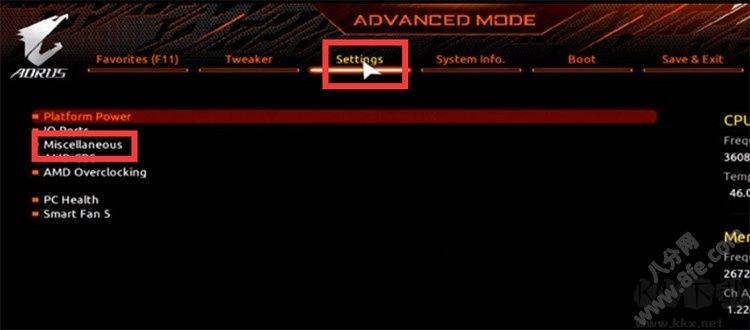
技嘉AMD主板开启TPM2.0步骤:
AMD平台:将“AMD CPU fTPM”设置为“Enabled”
Intel 平台:将“Intel Platform Trust Technology (PTT)”(英特尔平台信任技术)设置为“Enabled”开启。
最后F10保存,重启电脑即可!
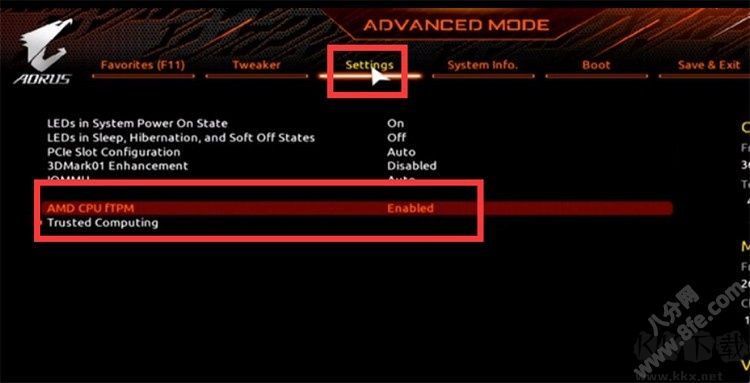
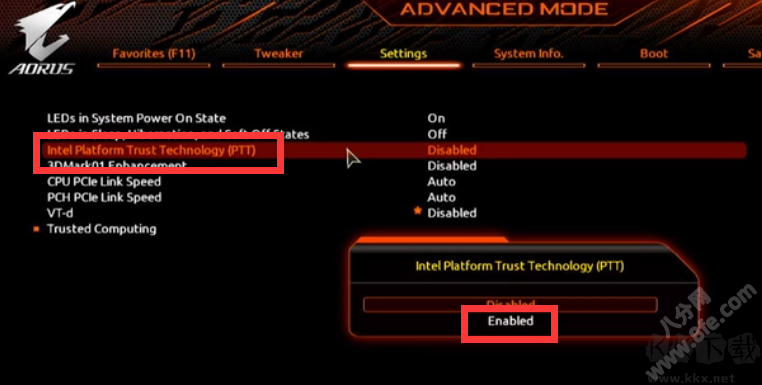
以上就是技嘉主板BIOS下开启TPM2.0的相关教程了,不管你是AMD主板还是intel主板大体上都可以参考以上教程。
相关推荐
-
win10电脑怎么录屏幕(教你,一分钟即可学会)
很多人在使用win10系统时不知道如何录屏,其实我们系统自带的功能就可以实现这个操作,这里就把方法给大家讲解一下吧系统:win10专业版电脑:惠普 KG556P1、首先按下win+g快捷键,可以看到如...
2024-06-24 -
win10如何快速整理桌面图标文件(图文教程)
Win10的电脑在使用久了以后,电脑的桌面会因为我们不断下载软件而越来越乱,那么Win10系统的电脑应该如何快速的整理桌面图标呢?下面就和小编一起来看看应该如何操作吧。 Win10快速整理桌面图标的...
2024-06-24 -
Win11安卓子系统WSA IP地址不可用的解决方法
最近有用户反馈在Win11系统电脑上安装了Windows安卓子系统,但是连接不成功,并且显示IP地址不可用,那么如何解决呢,下面小编整理了一些方法或许可以解决大家的问题。 解决步骤如下: 1、首...
2024-06-24 -
Win10专业版激活码[长期更新]Win10专业版激活密钥最新版
本文中KK为使用Windows10专业版操作系统的用户带来了一些可完美激活使用的激活密钥,希望可以帮到大家! Win10专业版激活密钥最新版 2021年12月13日更新 KRNJX-22GXY-H...
2024-06-24 -
Win11怎么关闭操作中心?Win11系统关闭操作中心及图标的方法
Win11系统和Win10系统都有操作中心,很用户表示用不到也不会去点击,也不想那些通知干扰,那么如何关闭操作中心呢,下面小编和大家分享一下Win11系统关闭操作中心的方法。 关闭步骤如下: 1、点...
2024-06-24 -
Win11系统对电脑要求高吗?Win11配置要求+升级检测方法
微软很快会在十月份发布Win11系统,Win11是最新版本的Windows系统,不管是功能上还是界面上相比Win10都有了很多的变化,可以说是一款现代化的系统,相信一些朋友都有了解,那么有的用户问,W...
2024-06-24 -
Win11安卓子系统怎么装/怎么用?Win11安卓子系统+APP安装教程
目前微软已经在Win11测试通道向用户推送安卓子系统(Windows Subsystem for Android),可惜目前只推送给 Beta 渠道的 Insider,推送方式不是发布新的 win 1...
2024-06-24 -
Win11已禁用输入法怎么回事?Win11已禁用输入法变成X的解决方法
很多用户反馈在Win11系统下使用过程中遇到右下角输入法图标变成X号的问题,鼠标悬停显示已禁用输入法,那么这是怎么回事,如何解决呢?下面由KK下载站小编为大家分解。 Win11已禁用输入法原因: ...
2024-06-24 -
Win11要求的最低配置,Win11正式版电脑配置需求详解
微软于2021年6月份的发布会上宣布将突出Win11系统,而这款系统也快将于近月正式发布,相信很多朋友一定想知道Win11系统配置需求,自己的电脑能不能安装Win11,支不支持升级等等,下面KK下载站...
2024-06-24 -
Win11系统怎么安装安卓应用?Win11系统安装安卓APP/手游方法
微软发布的Win11系统最大的一个特点就是支持安卓子系统,这个可以让安卓应用和游戏直接运行的功能十分强大,不过很多用户反馈安装了Win11还是无法安装应用应用,这是由于目前Win11系统还没有开发这个...
2024-06-24



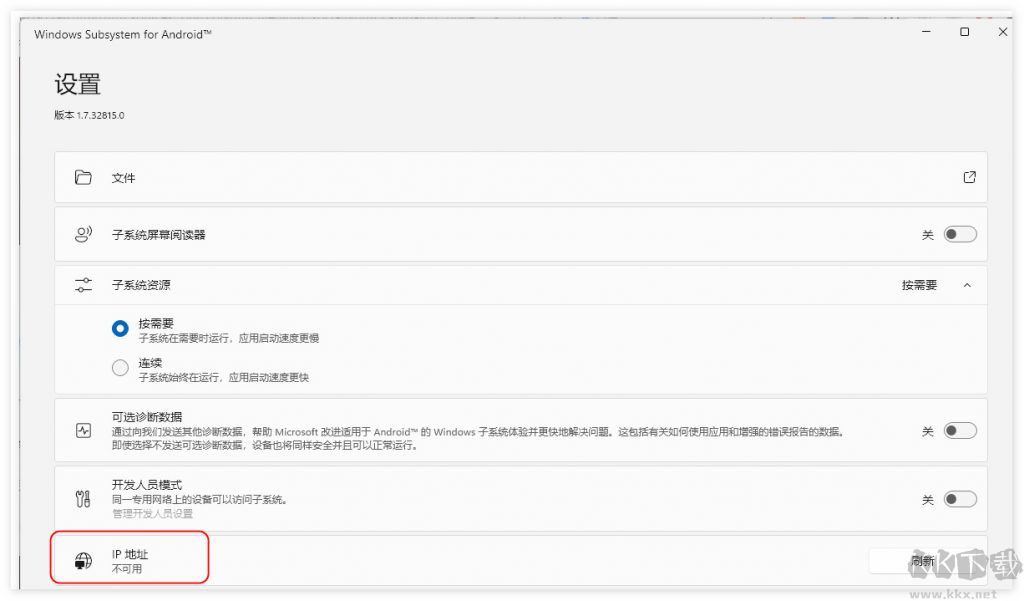
![Win10专业版激活码[长期更新]Win10专业版激活密钥最新版](http://www.kkx.net/uploadfile/2021/1026/20211026041708557.jpg)